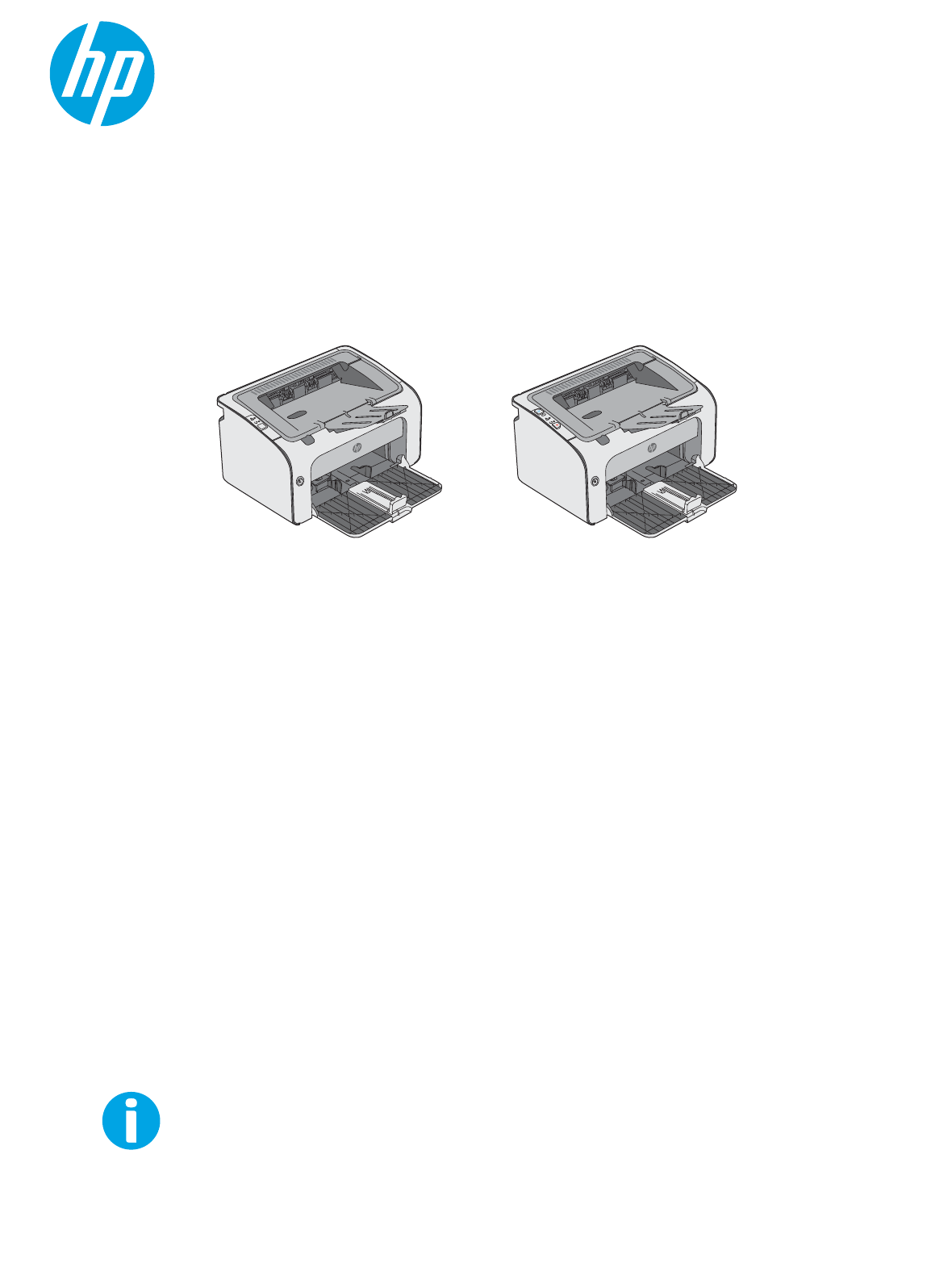LaserJet Pro M11-M13 Felhasználói kézikönyv M11-M13 www.hp.
HP LaserJet Pro M11-M13 Felhasználói kézikönyv
Szerzői jog és licenc Védjegyek © Copyright 2017 HP Development Company, L.P. Az Adobe®, az Adobe Photoshop®, az Acrobat® és a PostScript® az Adobe Systems Incorporated védjegye. Előzetes írásbeli engedély nélküli reprodukálása, adaptálása vagy fordítása tilos, kivéve ahol ezt a szerzői jogi rendelkezések megengedik. A jelen kézikönyvben megadott információk előzetes bejelentés nélkül megváltozhatnak.
Tartalomjegyzék 1 A nyomtató áttekintése ........................................................................................................................................................................... 1 Nyomtatónézetek ..................................................................................................................................................................... 2 A nyomtató elölnézete ..........................................................................................
4 Nyomtatás ............................................................................................................................................................................................... 21 Nyomtatási feladatok (Windows) ........................................................................................................................................ 22 Nyomtatás (Windows) ..................................................................................................................
A firmware frissítése .............................................................................................................................................................. 42 Firmware frissítése a firmware-frissítő segédprogrammal ....................................................................... 42 6 Hibaelhárítás .....................................................................................................................................................................................
vi HUWW
1 A nyomtató áttekintése ● Nyomtatónézetek ● A nyomtató műszaki adatai ● Nyomtatóhardver-beállítás és szoftvertelepítés További tudnivalók: Az alábbi információk a megjelenés idején helyesek voltak. A legfrissebb információkat lásd: www.hp.com/ support/ljm11-m13.
Nyomtatónézetek A nyomtató elölnézete 1 2 7 6 3 5 2 1 Kimeneti tálca 2 Kimeneti tálca hosszabbítója 3 Adagolótálca 4 A rövid hordozók betöltésére szolgáló toldat 5 Tápkapcsoló gomb 6 Nyomtatókazetta-fedél emelőfüle 7 Kezelőpanel 1.
A nyomtató hátulnézete 4 1 3 2 1 USB-port 2 Tápcsatlakozó 3 Rés kábel típusú biztonsági zár számára 4 Sorozatszám Kezelőpanel képe 1 2 1-1. táblázat: HP LaserJet Pro M12a (alaptípus) HUWW 1 Figyelmeztető LED A figyelmeztető LED villog, ha nyomtató felhasználói figyelmet igényel, például ha elfogy a papír, vagy a tonerkazetta cserére szorul. Ha a jelzőfény folyamatosan világít, a nyomtató hibát észlelt. 2 Üzemkész LED Az üzemkész jelzőfény világít, ha a készülék készen áll a nyomtatásra.
1 2 3 4 5 1-2. táblázat: HP LaserJet Pro M12w (vezeték nélküli típusok) 4 1 Vezeték nélküli adatátvitel gomb A vezeték nélküli hálózatok észleléséhez nyomja meg a vezeték nélküli gombot. Emellett ezzel a gombbal kapcsolhatja be és ki a vezeték nélküli kapcsolat funkciót. 2 Vezeték nélküli LED Mikor a nyomtató hálózatot keres, a vezeték nélküli jelzőfény villog. Ha a nyomtató csatlakoztatva van egy vezeték nélküli hálózathoz, a jelzőfény világít.
A nyomtató műszaki adatai FONTOS: Az alábbi jellemzők a közzététel idején helyesek voltak, de azok módosulhatnak. A naprakész információkat lásd: www.hp.com/support/ljm11-m13. ● Műszaki adatok ● Támogatott operációs rendszerek ● Mobilnyomtatási megoldások (opcionális) ● A nyomtató méretei ● Teljesítményfelvétel, elektromos jellemzők és zajkibocsátás ● Az üzemelési környezeti tartomány Műszaki adatok Az aktuális információkat lásd: www.hp.com/support/ljm11-m13.
Operációs rendszer Nyomtató-illesztőprogram telepítve Windows 8, 32 bites és 64 bites Ehhez az operációs rendszerhez a HP PCLmS nyomtató-specifikus nyomtató-illesztőprogram az alapszintű szoftvertelepítés részeként kerül telepítésre. Windows 8.1, 32 bites és 64 bites Windows Server 2003 32 bites és 64 bites Ehhez az operációs rendszerhez a HP PCLmS nyomtató-specifikus nyomtató-illesztőprogram az alapszintű szoftvertelepítés részeként kerül telepítésre.
A nyomtató méretei 1 2 3 1 3 2 Nyomtató bezárt tartozékokkal A nyomtató teljesen kinyitott állapotban 1. Hosszúság 196 mm 296 mm 2. Szélesség 349 mm 349 mm 3. Mélység 229 mm 229 mm Tömeg 5,2 kg Teljesítményfelvétel, elektromos jellemzők és zajkibocsátás Az aktuális információkért lásd: www.hp.com/support/ljm11-m13. VIGYÁZAT! A hálózati feszültséggel szembeni követelmények annak az országnak/térségnek felelnek meg, ahol a nyomtató forgalomba kerül.
Nyomtatóhardver-beállítás és szoftvertelepítés Az alapvető üzembe helyezési utasításokért olvassa el a beállítási útmutatót és az Első lépések című útmutatót, amelyet a nyomtatóhoz kapott. Látogasson el a HP támogatás weboldalára további információkért. A www.hp.com/support/ljm11-m13 webhelyen a HP teljes körű segítséget nyújt nyomtatójához.
2 Papírtálcák ● Az adagolótálca feltöltése ● Borítékok betöltése és nyomtatása További tudnivalók: Az alábbi információk a megjelenés idején helyesek voltak. A legfrissebb információkat lásd: www.hp.com/ support/ljm11-m13.
Az adagolótálca feltöltése 10 1. Ha még nem tette meg, nyissa ki az adagolótálcát. 2. Húzza ki a papírszélesség- és papírhosszúságbeállító vezetőket. 2.
3. Töltse be a papírt nyomtatott oldalával felfelé, felső szélével előre az adagolótálcába. A papír tájolása a tálcában a nyomtatási feladat típusától függően változó lehet. További tudnivalókért tekintse meg az alábbi táblázatot. 4. Tolja vissza a papírvezetőket úgy, hogy azok hozzáérjenek a papírhoz.
Papírtípus Duplex mód Papír betöltése Előnyomott vagy fejléces 1 oldalas vagy 2 oldalas nyomtatás Nyomtatási oldallal felfelé Felső él a nyomtató felé néz Előlyukasztott 1 oldalas vagy 2 oldalas nyomtatás Nyomtatási oldallal felfelé A lyukakkal a nyomtató bal oldala felé 12 2.
Borítékok betöltése és nyomtatása Bevezetés A következő információk bemutatják a borítékok betöltését és nyomtatását. A legjobb teljesítmény érdekében csak 5 mm vastagságú borítékköteget töltsön az elsődleges adagolótálcába (4-6 boríték), és csak 10 borítékot töltsön az adagolótálcába. A borítéknyomtatáshoz az itt ismertetett lépéseket követve válassza ki a megfelelő beállításokat a nyomtatóillesztőprogramban. Borítékok nyomtatása 1. A szoftveralkalmazásban válassza a Nyomtatás lehetőséget. 2.
14 2.
3 Kellékek, tartozékok és alkatrészek ● Kellékek, tartozékok és alkatrészek rendelése ● A festékkazetta visszahelyezése További tudnivalók: Az alábbi információk a megjelenés idején helyesek voltak. A legfrissebb információkat lásd: www.hp.com/ support/ljm11-m13.
Kellékek, tartozékok és alkatrészek rendelése Megrendelés Kellékek és papírok rendelése www.hp.com/go/suresupply Eredeti HP alkatrészek vagy tartozékok rendelése www.hp.com/buy/parts Rendelés szervizen vagy ügyfélszolgálaton keresztül Forduljon a hivatalos HP-szervizhez vagy ügyfélszolgálathoz. Rendelés a HP beágyazott webkiszolgáló (EWS) használatával A hozzáféréshez írja be a nyomtató IP-címét vagy a gazdagép nevét a számítógépen egy támogatott webböngésző címsorába (URLmezőjébe).
A festékkazetta visszahelyezése ● Bevezetés ● Tonerkazetta-információ ● A festékkazetta eltávolítása és visszahelyezése Bevezetés Az alábbi információk részletesen bemutatják a nyomtatóhoz használható festékkazettát és az annak cseréjére vonatkozó utasításokat. Tonerkazetta-információ A nyomtató jelzi, ha a festékkazettában lévő festék szintje alacsony, illetve rendkívül alacsony. A festékkazetták tényleges hátralévő élettartama sok tényezőtől függ.
1 2 1 Képalkotó dob VIGYÁZAT! 2 Ne érintse meg a képalkotó dobot. Az ujjlenyomatok gyengíthetik a nyomtatási minőséget. Memóriachip VIGYÁZAT! Ha festék került a ruhájára, száraz törlővel törölje le a festéket, és hideg vízben mossa ki a ruhát. A forró víz hatására megköt a festék a szövetben. MEGJEGYZÉS: találhatók. A használt tonerkazetták újrahasznosítására vonatkozó információk a kazetta dobozán A festékkazetta eltávolítása és visszahelyezése 1. 18 Nyissa ki a kazettatartó fedelét. 3.
2. Vegye ki a nyomtatóból a használt festékkazettát. 3. Csomagolja ki az új tonerkazettát. Helyezze a tasakba és a dobozba a használt tonerkazettát újrahasznosítás céljából. VIGYÁZAT! A tonerkazetta sérülését megelőzendő, a kazettát mindkét végénél megfogva tartsa. Ne érjen a kazettakioldóhoz és a görgő felületéhez. 4. Távolítsa el az új festékkazettáról a zárószalagot és a kioldó fület.
20 5. Fogja meg az új kazetta mindkét szélénél, és a tonerkazettát finoman előre-hátra rázogatva egyenletesen oszlassa el benne a festéket. 6. Illessze az új tonerkazettát a nyomtató belsejében lévő vezetősínekre, majd tolja be úgy, hogy a tonerkazetta megfelelően a helyére kerüljön. 7. Csukja le a kazettatartó fedelét. 3.
4 Nyomtatás ● Nyomtatási feladatok (Windows) ● Nyomtatási feladatok (OS X) ● Mobil nyomtatás További tudnivalók: Az alábbi információk a megjelenés idején helyesek voltak. A legfrissebb információkat lásd: www.hp.com/ support/ljm11-m13.
Nyomtatási feladatok (Windows) Nyomtatás (Windows) A következő eljárás ismerteti a Windows rendszeren történő alapvető nyomtatási folyamatot. 1. A szoftveralkalmazásban válassza a Nyomtatás lehetőséget. 2. Válassza ki a nyomtatót a nyomtatók listájáról. A beállítások módosításához kattintson a Tulajdonságok vagy Beállítások gombra, vagy érintse meg azokat a nyomtató-illesztőprogram megnyitásához. MEGJEGYZÉS: A gomb neve a különböző szoftveres programokban eltérő lehet.
3. Az elérhető opciók konfigurálásához kattintson a nyomtató-illesztőprogram füleire, vagy érintse meg azokat. Például a papír tájolását a Kivitelezés lapon állíthatja be, a papírforrást, a papírtípust, a papírméretet és a minőségi beállításokat pedig a Papír/Minőség részen. 4. Kattintson az OK gombra, vagy érintse meg azt a Nyomtatás párbeszédablakba történő visszatéréshez. Válassza ki a nyomtatandó példányszámot ezen a képernyőn. 5.
24 6. Vegye ki a kinyomtatott papírköteget a kimeneti tálcából, és a papírtájolás megtartásával helyezze nyomtatott oldalával lefelé az adagolótálcába. 7. A feladat második oldalának kinyomtatásához a számítógépen kattintson a Folytatás gombra. 4.
Több oldal nyomtatása egy lapra (Windows) 1. A szoftveralkalmazásban válassza a Nyomtatás lehetőséget. 2. A nyomtatók listájáról válassza ki a nyomtatót, majd kattintson a Tulajdonságok vagy Beállítások gombra, vagy érintse meg azokat a nyomtató-illesztőprogram megnyitásához. MEGJEGYZÉS: A gomb neve a különböző szoftveres programokban eltérő lehet. MEGJEGYZÉS: A funkcióknak a Windows 8 vagy 8.
26 ● A dokumentum első, illetve utolsó oldalának nyomtatása különböző papírra ● Vízjelek nyomtatása a dokumentumra 4.
Nyomtatási feladatok (OS X) A nyomtatás (OS X) A következő eljárás ismerteti az OS X rendszeren történő alapvető nyomtatási folyamatot. 1. Válassza a Fájl menü Nyomtatás parancsát. 2. Válassza ki a nyomtatót. 3. Kattintson a Részletek megjelenítése vagy a Példányok és oldalak elemre, majd válassza az egyéb menüket a nyomtatási beállítások módosításához. MEGJEGYZÉS: 4. Az elem neve a különböző szoftveres programokban eltérő lehet. Kattintson a Nyomtatás gombra.
6. A Szegélyek menüben jelölje ki a lapon az egyes oldalak köré nyomtatandó szegély típusát. 7. Kattintson a Nyomtatás gombra. Papírtípus kiválasztása (OS X) 1. Válassza a Fájl menü Nyomtatás parancsát. 2. Válassza ki a nyomtatót. 3. Kattintson a Részletek megjelenítése vagy a Példányok és oldalak elemre, majd az Adathordozó és minőség menüre, vagy a Papír/minőség menüre. MEGJEGYZÉS: 4. Az elem neve a különböző szoftveres programokban eltérő lehet.
Mobil nyomtatás Bevezetés A HP számos mobil és ePrint megoldást kínál a laptopról, táblagépről, okostelefonról, illetve más mobileszközről HP-nyomtatóra történő egyszerű nyomtatás lehetővé tételére. A teljes lista megtekintéséhez és a legjobb megoldás kiválasztásához lásd: www.hp.com/go/LaserJetMobilePrinting. MEGJEGYZÉS: Frissítse a nyomtató firmware-ét az összes mobilnyomtatási és ePrint funkció támogatásának biztosításához.
2. Nyisson meg egy webböngészőt, és írja be a címsorába az IP-címet vagy a gazdagép nevét pontosan úgy, ahogyan a nyomtató konfigurációs oldalán látható. Nyomja le a számítógép billentyűzetének Enter billentyűjét. Megnyílik a beágyazott webkiszolgáló. MEGJEGYZÉS: Ha a webböngészőben megjelenik egy üzenet, amely arra figyelmeztet, hogy a webhely elérése nem feltétlenül biztonságos, válassza a folytatás lehetőséget. A webhely elérése nem károsítja a számítógépet. 3. Kattintson a Hálózatkezelés fülre. 4.
fiókhoz társított HP ePrint-kompatibilis nyomtatókat. A HP célnyomtató lehet az irodában vagy a világ egy távoli pontján. ● Windows: A szoftver telepítése után válassza az alkalmazásban a Nyomtatás lehetőséget, majd válassza a telepített nyomtatók listájában a HP ePrint lehetőséget. A nyomtatási beállítások konfigurálásához kattintson a Tulajdonságok gombra.
32 4.
5 A nyomtató kezelése ● Speciális beállítások a HP beépített webszerverrel (EWS) (csak vezeték nélküli típusok esetében) ● A HP beépített webszerver részei ● IP hálózati beállítások konfigurálása ● A nyomtató biztonsági funkciói ● Energiamegtakarítási beállítások ● A firmware frissítése További tudnivalók: Az alábbi információk a megjelenés idején helyesek voltak. A legfrissebb információkat lásd: www.hp.com/ support/ljm11-m13.
Speciális beállítások a HP beépített webszerverrel (EWS) (csak vezeték nélküli típusok esetében) A HP beágyazott webszerver segítségével a nyomtató kezelőpanelje helyett a számítógépről is vezérelheti a nyomtatási funkciókat. ● Nyomtatóállapot-információk megtekintése ● A fogyóeszközök hátralevő élettartamának meghatározása és új fogyóeszközök rendelése.
A HP beépített webszerver részei Information (Információ) lap Az Information (Információ) oldalcsoport a következő oldalakból áll: ● A Készülékállapot oldalon megjelenik a nyomtató és a HP kellékek állapota. ● A Device Configuration (Eszközkonfiguráció) lapon a nyomtató konfigurációs oldalán található információk olvashatók. ● A Kellékállapot jelzi a HP kellékek állapotát, valamint közli a cikkszámokat. Új kellékek rendeléséhez kattintson a Kellékek rendelése gombra az ablak jobb felső részén.
IP hálózati beállítások konfigurálása ● Bevezetés ● Nyomtatómegosztásra vonatkozó korlátozó nyilatkozat ● Hálózati beállítások megtekintése és módosítása ● IPv4 TCP/IP paraméterek kézi beállítása Bevezetés A következő részek használatával konfigurálhatja a nyomtató hálózati beállításait.
b. i. Nyomja meg és tartsa lenyomva a Mégse nem kezd. ii. Engedje fel a Mégse gombot, amíg az Üzemkész jelzőfény villogni gombot. Nyisson meg egy webböngészőt, és írja be a címsorába az IP-címet vagy a gazdagép nevét pontosan úgy, ahogyan a nyomtató konfigurációs oldalán látható. Nyomja le a számítógép billentyűzetének Enter billentyűjét. Megnyílik a beágyazott webkiszolgáló.
A nyomtató biztonsági funkciói Bevezetés A nyomtató számos biztonsági funkciót tartalmaz, amelyekkel korlátozható a konfigurációs beállításokhoz hozzáférők személye, biztosíthatók az adatok, és megakadályozható az értékes hardver-összetevőkhöz való hozzáférés.
Energiamegtakarítási beállítások ● Bevezetés ● Nyomtatás EconoMode (gazdaságos) üzemmódban ● Az Alvás/Automatikus kikapcsolás inaktivitás esetén beállítás konfigurálása ● Késleltetés, amikor portok aktívak beállítás Bevezetés A nyomtató számos takarékossági funkciót tartalmaz, amelyekkel energiát és kellékeket takaríthat meg. Nyomtatás EconoMode (gazdaságos) üzemmódban Ez a nyomtató rendelkezik a dokumentumok piszkozatainak kinyomtatására szolgáló EconoMode lehetőséggel.
Hálózatra csatlakoztatott nyomtatók a. b. Nyomtasson ki egy konfigurációs oldalt, hogy megtudja az IP-címet vagy a gazdagép nevét. i. Nyomja meg és tartsa lenyomva a Mégse nem kezd. ii. Engedje fel a Mégse gombot, amíg az Üzemkész jelzőfény villogni gombot. Nyisson meg egy webböngészőt, és írja be a címsorába az IP-címet vagy a gazdagép nevét pontosan úgy, ahogyan a nyomtató konfigurációs oldalán látható. Nyomja le a számítógép billentyűzetének Enter billentyűjét.
Második módszer: A nyomtatószoftver használata 1. A nyomtatók listáján kattintson jobb egérgombbal a nyomtató nevére, majd a tulajdonságok menüpontra kattintva nyissa meg a Nyomtató tulajdonságai párbeszédpanelt. 2. Kattintson az Eszközbeállítások fülre, majd keresse meg az Energiabeállítások területet. 3. A Késleltetés, amikor portok aktívak jelölőnégyzet segítségével engedélyezze vagy tiltsa le a beállítást.
A firmware frissítése A HP bizonyos időközönként nyomtatófrissítéseket bocsát ki, valamint új Webes szolgáltatások alkalmazásokat és új funkciókat a meglévő Webes szolgáltatások alkalmazásokhoz. A következő lépésekben frissítheti a nyomtató firmware-ét egy önálló nyomtató esetében. A firmware frissítése közben a Webes szolgáltatások alkalmazások automatikusan frissülnek.
6 Hibaelhárítás ● Ügyfélszolgálat ● A kezelőpanel jelzőfényeinek értelmezése ● A gyári alapértelmezések visszaállítása ● A papíradagolóval vagy elakadással kapcsolatos problémák megoldása ● Papírelakadások megszüntetése ● A nyomtatási minőség javítása ● A közvetlen csatlakozás problémáinak megoldása ● Vezeték nélküli problémák megoldása További tudnivalók: Az alábbi információk a megjelenés idején helyesek voltak. A legfrissebb információkat lásd: www.hp.com/ support/ljm11-m13.
Ügyfélszolgálat Telefonos ügyfélszolgálat az Ön országában/térségében Legyenek kéznél a következő adatok: nyomtató neve, sorozatszám, a vásárlás dátuma és a probléma leírása 44 Az országra/térségre vonatkozó telefonszámok a nyomtató dobozában mellékelt szórólapon, illetve a következő webhelyen találhatók: www.hp.com/support/. 24 órás internetes támogatás, valamint szoftver segédprogramok és illesztőprogramok letöltése www.hp.
A kezelőpanel jelzőfényeinek értelmezése Ha a nyomtató figyelmet igényel, egy hibakód jelenik meg a kezelőpult kijelzőjén. 6-1. táblázat: Az állapotjelző fények működésének magyarázata „jelzőfény nem világít” szimbóluma „jelzőfény világít” szimbóluma „jelzőfény villog” szimbóluma 6-2. táblázat: A kezelőpanel jelzőfény-kombinációi HUWW Fényjelzés A nyomtató állapota Művelet Egy jelzőfény sem világít. A nyomtató automatikus kikapcsolás üzemmódban van, vagy ki van kapcsolva.
6-2. táblázat: A kezelőpanel jelzőfény-kombinációi (folytatás) Fényjelzés A nyomtató állapota Művelet Az üzemkész jelzőfény villog, a figyelmeztető jelzőfény nem világít. A nyomtató adatokat fogad vagy dolgoz fel. Nincs teendő. A nyomtató nyomtatási feladatot fogad vagy dolgoz fel. A figyelmeztető jelzőfény villog, az üzemkész jelzőfény nem világít. A nyomtató a készüléknél megoldható hibát észlelt, például papírelakadást, nyitott ajtót, hiányzó nyomtatókazettát, hiányzó papírt a megfelelő tálcában.
6-2. táblázat: A kezelőpanel jelzőfény-kombinációi (folytatás) Fényjelzés A nyomtató állapota Művelet A vezeték nélküli jelzőfény villog. A nyomtató vezeték nélküli hálózatot keres. Nincs teendő. A vezeték nélküli jelzőfény világít. A készülék csatlakoztatva van vezeték nélküli hálózathoz. Nincs teendő. A vezeték nélküli jelzőfény nem világít. A nyomtató nem csatlakozik hálózathoz, továbbá lehet, hogy a nyomtató vezeték nélküli egysége ki van kapcsolva.
A gyári alapértelmezések visszaállítása A gyári alapértelmezések visszaállítása a nyomtató és a hálózat minden beállításának a gyári értékekre történő visszaállítását jelenti. A funkció nem állítja vissza az oldalszámot, a tálcaméretet és a nyelvet. A nyomtató gyári alapértelmezett értékeinek visszaállításához kövesse a következő lépéseket. VIGYÁZAT! A gyárilag megadott alapértékek visszaállítása az összes beállítást visszaállítja a gyári alapértékre, és törli a memóriában tárolt oldalakat is. 1.
A papíradagolóval vagy elakadással kapcsolatos problémák megoldása Ha a nyomtatón a papíradagolóval vagy elakadással kapcsolatos ismétlődő hibák tapasztalhatók, a következő tudnivalók felhasználásával csökkenthető a meghibásodások száma. A nyomtató nem húz be papírt Ha a nyomtató nem húz be papírt a tálcáról, próbálkozzon az alábbi lehetőségekkel. 1. Nyissa ki a nyomtatót, és távolítsa el az esetlegesen elakadt papírlapokat. 2. Töltsön be a tálcára a feladatnak megfelelő méretű papírt. 3.
3. Kapcsolja ki a nyomtatót 30 másodpercre, majd kapcsolja be újra. 4. A HP beágyazott webszerveren (EWS) keresztül nyomtasson egy tisztítóoldalt a nyomtató belsejében lévő felesleges festék eltávolításához: 5. a. A beágyazott webszerver (EWS) Információ fülén kattintson az Információs oldalak nyomtatása lehetőségre. b. A Tisztítóoldal nyomtatása területen kattintson a Nyomtatás gombra a tisztítóoldal kinyomtatásához. A nyomtató ellenőrzése céljából nyomtasson egy konfigurációs oldalt. a.
Papírelakadások megszüntetése Bevezetés Az alábbi információk a készülék papírelakadásainak elhárítására vonatkozó utasításokat tartalmaznak.
52 1. Távolítsa el a szabadon lévő papírlapokat az adagolótálcából. 2. Nyissa fel a felső fedelet. 3. Vegye ki a tonerkazettát. 6.
4. Távolítson el minden elakadt papírt, amely az adagolótálca területén látható. Két kézzel távolítsa el az elakadt papírt a tépődés elkerülése érdekében. 5. Távolítsa el az összes elakadt papírt a tonerkazetta területéről. Két kézzel távolítsa el az elakadt papírt a tépődés elkerülése érdekében.
6. Helyezze vissza a tonerkazettát. 7. Hajtsa le a felső fedelet. A nyomtatópatron környékén kialakult elakadások megszüntetése Ha elakadás történik, a nyomtató kezelőpaneljén található figyelmeztető jelzőfény 1. 54 folyamatosan villog. Nyissa fel a felső fedelet. 6.
2. Vegye ki a tonerkazettát 3. Távolítsa el az összes elakadt papírt a tonerkazetta területéről. Az elakadt papír eltávolításához mindkét kezét használja, hogy elkerülhető legyen a papír elszakadása.
4. Helyezze vissza a tonerkazettát. 5. Hajtsa le a felső fedelet. Elakadások megszüntetése a kimeneti tálcában Ha elakadás történik, a nyomtató kezelőpaneljén található figyelmeztető jelzőfény 1. 56 folyamatosan villog. Távolítsa el a kimeneti tálcában látható összes elakadt papírt. Két kézzel távolítsa el az elakadt papírt a tépődés elkerülése érdekében. 6.
2. Nyissa fel a felső fedelet. 3. Vegye ki a tonerkazettát. 4. Távolítsa el az összes elakadt papírt a tonerkazetta területéről.
58 5. Helyezze vissza a tonerkazettát. 6. Hajtsa le a felső fedelet. 6.
A nyomtatási minőség javítása Bevezetés Ha a nyomtató nyomtatási minőségével vannak gondok, a hiba elhárítása érdekében az alább ismertetett sorrendben próbálkozzon a lehetséges megoldásokkal. Másik szoftverprogramból történő nyomtatás Próbáljon egy másik szoftverből nyomtatni. Ha a lap helyesen készül el, a nyomtatáshoz használt szoftverrel van a probléma.
● A HP tonerkazetták termékszámai ● A kinyomtatott lapok száma A nyomtató a konfigurációs oldal kinyomtatásakor kinyomtatja a kellékállapot oldalt is. 1. Nyomja meg és tartsa lenyomva a Mégse 2. Engedje fel a Mégse gombot, amíg az Üzemkész jelzőfény villogni nem kezd. gombot. A nyomtató tisztítása Tisztítóoldal nyomtatása 1. A beágyazott webszerver (EWS) Információ fülén kattintson az Információs oldalak nyomtatása lehetőségre. 2.
● Lézernyomtatókhoz készült papírt használjon. Ne használjon olyan papírt, amely csak tintasugaras nyomtatókhoz készült. ● Ne használjon túl durva papírt. A simább papír használata általában jobb nyomtatási minőséget eredményez. 2. lépés: A nyomtatási környezet ellenőrzése A környezet közvetlenül befolyásolhatja a nyomtatás minőségét, gyakori oka a nyomtatási minőség és a papírbetöltés területén jelentkező problémáknak.
Kövesse az alábbi lépéseket, ha a teljes oldal túl sötét, vagy túl világos. 1. A szoftveralkalmazásban válassza a Nyomtatás lehetőséget. 2. Válassza ki a nyomtatót, majd kattintson a Tulajdonságok vagy a Beállítások gombra. 3. Kattintson a Papír/Minőség fülre, és keresse meg a Nyomtatási minőség területet. 4. Ha a teljes oldal túl sötét, alkalmazza az alábbi beállításokat: ● Válassza a 600 dpi lehetőséget. ● Az engedélyezéshez jelölje be az EconoMode jelölőnégyzetet.
A közvetlen csatlakozás problémáinak megoldása Ha a készüléket közvetlenül egy számítógéphez csatlakoztatta, ellenőrizze az USB-kábelt. HUWW ● Ellenőrizze, hogy a kábel csatlakozik-e a számítógéphez és a készülékhez. ● Ellenőrizze, hogy a kábel hossza legfeljebb 2 m. Ha szükséges, cserélje ki a kábelt. ● Másik készülékhez csatlakoztatva ellenőrizze, hogy a kábel jó-e. Ha szükséges, cserélje ki a kábelt.
Vezeték nélküli problémák megoldása A telepítőprogram nem észleli a készüléket a telepítés közben. Ok Megoldás A készülék ki van kapcsolva. Ellenőrizze, hogy a készülék bekapcsolt és üzemkész állapotban van. Ha szükséges, indítsa úja a készüléket. A készülék túl messze van a vezeték nélküli útválasztótól vagy hozzáférési ponttól. Vigye közelebb a készüléket a vezeték nélküli útválasztóhoz vagy hozzáférési ponthoz. Egy személyes tűzfal blokkolja a kommunikációt.
A készülék nem képes a vezeték nélküli hálózathoz csatlakozni. Ok Megoldás A készülék vezeték nélküli és hálózati beállításai nem egyeznek. Szükség lehet a készülék hálózati beállításainak kézi megadására. Győződjön meg az alábbi hálózati beállítások ismeretéről: ● Kommunikációs mód ● Hálózati név (SSID) ● Csatorna (csak az ad-hoc hálózatoknál) ● Hitelesítés típusa A Wireless Configuration segédprogram használatával beállíthatja, hogy a készülék egy vezeték nélküli hálózaton nyomtasson.
66 6.
Tárgymutató Jelek és számok 1.
Internet Explorer, támogatott verziók HP beágyazott webszerver 34 Networking (Hálózat) lap (beépített webszerver) 35 J jellemzők elektromos és akusztikai NY nyomtatási sűrűség 62 nyomtatás két oldalra Windows 23 nyomtatás mindkét oldalra kézi adagolással, Windows 23 Mac 27 Windows 23 nyomtató-illesztőprogramok, támogatott 5 7 K kazetta csere 17 kellékek cikkszámok 16 rendelés 16 tonerkazetta cseréje 17 kellékek állapota 59 kétoldalas nyomtatás kézi átfordítással (Mac) 27 kézi átfordítással (Windows) 23